ZOOM PC 다운로드
최근 여러가지 문제로 인해 재택근무, 온라인수업등이 급격하게 늘고 있는데요 자연스럽게 그에 해당하는 어플, 프로그램들 또한 많은분들께서 찾게 되는거같습니다. 그중에서도 국내에서 가장 많이 사용하고 있는 프로그램은 zoom 아닐까하는데요. 줌기능을 통해 업무의 능률을 올려보도록하겠스빈다.



아직 줌이라는 프로그램에 대해서 생소하신 분들을 위해 간단하게 말씀드리면 줌은 한마디로 윈도우 서버에서 화상회의 서비스를 제공하는 툴이라고 생각하시면될거같습니다. 채팅, 모바일협업, 온라인 회의 등 다양한 스타일의 회의를 제공하는 프로그램이죠.

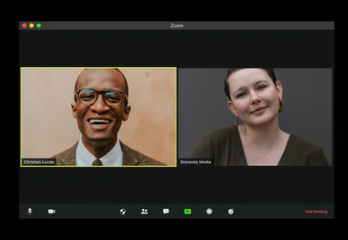

Peer to Peer 클라우드 기반 네트워크를 사용으로 데이터 전송, 오디오, 비디오, 인터넷 전화등에 있어서 상당히 훌륭한 퀄리티에 서비스를 제공하고있습니다. 핸드폰다운로드를 통해서도 이용가능합니다.
이제 본론으로 들어가 Zoom pc 다운로드에 방법과 사용법에 대해서 빠르고 쉽게 알려드리겠습니다. Zoom 프로그램을 다운받기위해서는 일단 줌 공식홈페이지로 들어가야겠죠? 아래 링크를 통해 줌 홈페이지로 들어가주세요. 아예 컴퓨터와 거리가 먼 나이드신분들은 구글 드라이브 다운로드를 통해 저는 전달해드리고있어요 참 편하더라구요.
화상 회의, 웹 회의, 웨비나, 화면 공유
Zoom은 모바일, 데스크톱 및 회의실 시스템에서 화상 및 오디오 회의, 채팅 및 웨비나를 위한 쉽고 안정적인 클라우드 플랫폼을 제공하는 최신 기업용 비디오 통신의 선두 주자입니다. Zoom Rooms는
zoom.us
아래 화면에 보이시는것처럼 다운로드 센터에서 회의용 Zoom 클라이언트란의 다운로드를 클릭해주세요. 다름 다운로드란도 제공되지만 일반적으로 우리가 사용할것은 회의용Zoom 클라이언트에서 커버가 된다고 보시면될거같습니다.
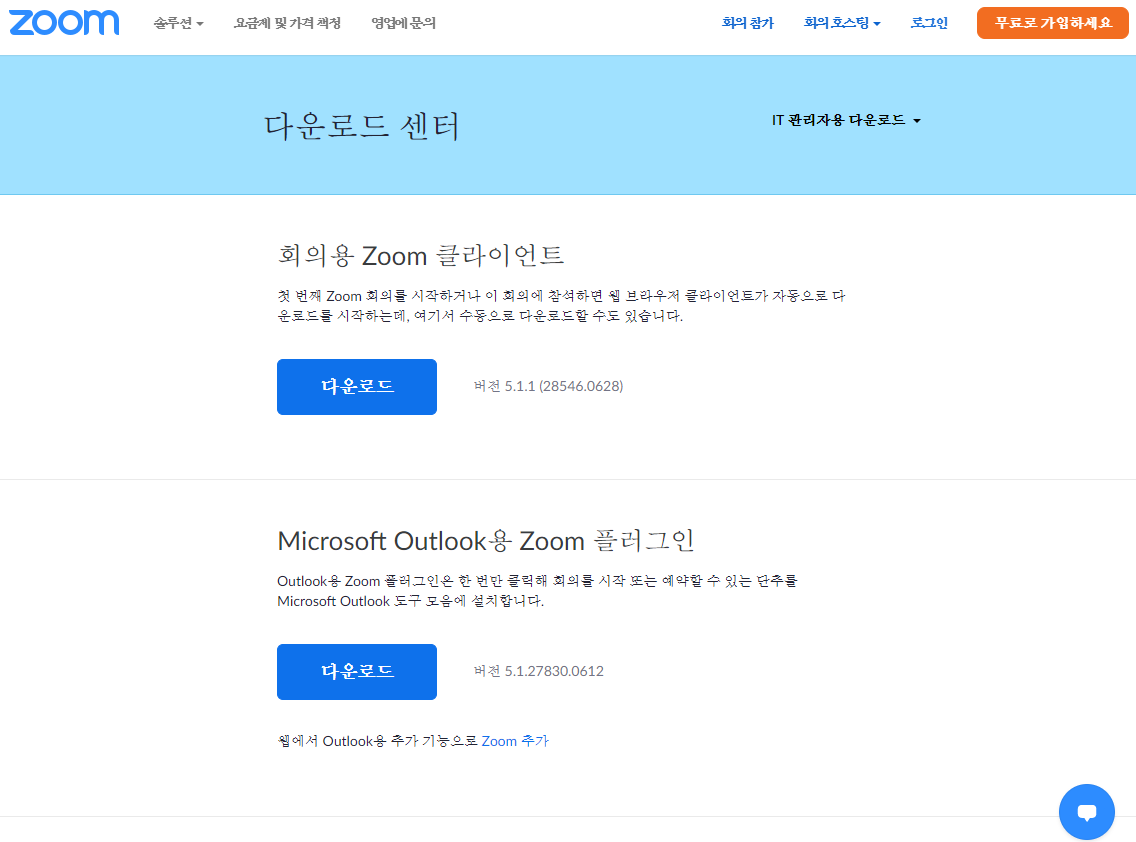
ZOOM PC 다운로드라 완료되면 "zoominstaller.exe" 곧바로 실행을 눌러주세요. Initilize라는 문구와 함께 설치가 시작될것입니다.


그다음으로는 initilize가 완료되면 Zoom 크라우드 회의 실행창이 뜨게 되는데요. 여기서 회의참가 같은경우는 아이디가 없어도 기본적으로 회의가 참여할수있는 기능입니다. 회의 참가를 누른후 기존에 참가하려고했든 상대방에게 받은 , 또는 공유한 개인링크가, 회의 아이디를 입력하면 회의에 참여할수있습니다.


두번째로는 로그인 같은경우는 앞으로 Zoom을 지속적으로 사용하실분들에게 추천드리는데요. 내계정을 통해 앞으로 진행될 회의들이나, 문서 자료들을 보관하고싶은분들께 필수적일거같습니다. 구글, 페이스북 ID로 또한 접속이 가능하기에 로그인또한 간단한 편입니다. 줌또한 pc 메신저 역할을 한다고 보시면될거같아요 .페이스북 창이 뜰때 팝업창 동의 후 이용이 가능합니다.


여기까지 잘 따라와 주셨나요? 이제부터는 화상회의 참가에 대해서 말씀드리겠습니다. 내가 화상회의에 참여하고싶다고 한다면 참가 버튼을 누르시면 되는데요 기존에 참여하고있는 회의 ID나, 개인링크를 통해 참여가 가능합니다. (추가적으로 예약기능은 내가 원하는 시간대에 회의예약을 걸어놓는 방식이고, 화면공유는 공유하고자하는 타인과 내가 진행하는 회의를 화면을통해 공유할수있는 기능입니다)


두번째로 새회의 참여 방법입니다. "새회의" 버튼란을 누르시게되면 아래 화면처럼 컴퓨터 오디오로 참가할것인지에 대한 문구와 스피커 및 마이크 테스트란을 보시게될텐데요. 회의에 참여하기전에 마이크 테스트를 통해 회의에 대한 준비는 끝납니다.

채팅란에서는 우리가 기존에 사용했던 메신저처럼 다양한 기능을 가지고있습니다. 메세지, 파일 확인을 할수있습니다.줌또한 pc 메신저 역할을 한다고 보시면될거같아요 .
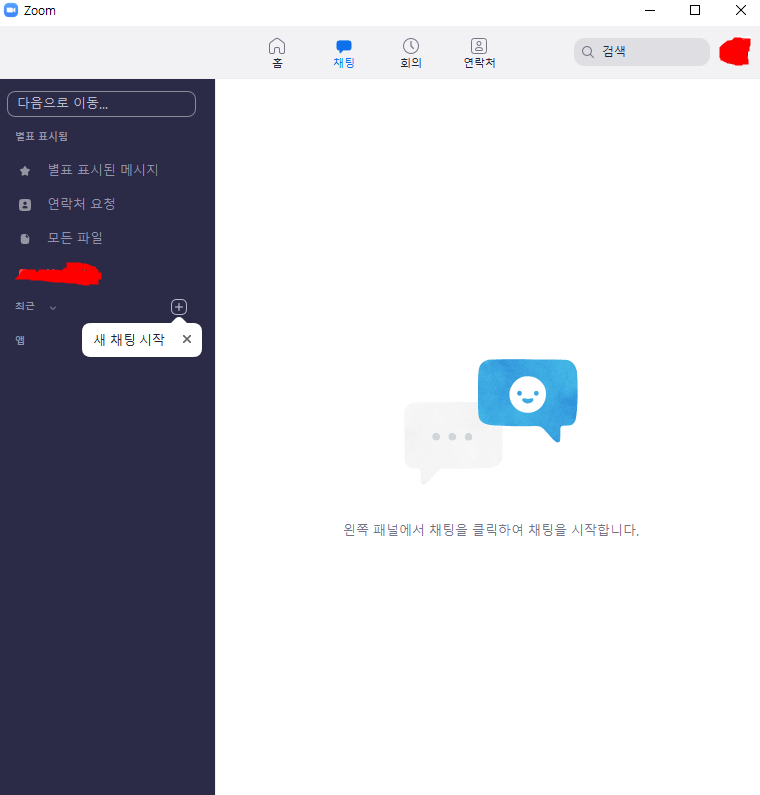
그다음 회의 칸으로 이동하면 내 고유 개인 회의 ID를 확인할수있는데요 이 아이디를 통해 같이 회의를 진행하실 분에게 공유를 통해 회의를 진행할수있게됩니다. "시작"버튼은 본인 개인 공유 회의실 개설이라고 보시면될거같습니다. 본인이 개설후 초대를 해주시면 상대방은 비로그인 상태에서도 회의에 참여가가능해집니다.


이렇게 Zoom pc 다운로드에 대해서 다루어봤는데요. 줌 다운로드같은경우는 아시겠지만 핸드폰, 테블릿 PC 에서도 다운, 이용이 가능합니다.



HD화질의 고화질 비디오를 제공하는 컴퓨터버전, 핸드폰 버전 둘다 가능한 Zoom 으로서 기존의 다른 화상툴과의 차이점을 두고있는거같습니다. 확실히 사용을해보면 부드러운 전송속도와 화상화면등을 느끼실수있는데요. 이러부분때문에 많은 분들께서 줌을 찾으시는게 아닐까싶어요.






이상으로 zoom pc 다운로드, zoom 사용법에대한 글을 마치도록하겠습니다. 해당글이 조금이나마 도움이되었으면 좋겠습니다. 궁금하신사항이나 막히신부분이 있으시면 언제든지 컨택해주세요. 감사합니다.
'테크' 카테고리의 다른 글
| 갤럭시화면녹화 방법 너무 쉬워요 (0) | 2020.08.28 |
|---|---|
| 반디집 다운로드 간단하게 (0) | 2020.08.03 |
| pdf jpg로 변환 초간단 (0) | 2020.07.20 |
| PDF 파일 합치기 (0) | 2020.07.11 |
| 한컴오피스 2020 무료설치 간단하고 쉽게 (0) | 2020.07.02 |
| 로지텍 마우스 드라이버 설치 링크 및 설명 (0) | 2020.02.25 |
| 2020 가성비 무선보조배터리 추천 (0) | 2020.01.15 |
| 갤럭시 S20 출시 날짜, 스펙을 알아보자 (0) | 2020.01.14 |




댓글